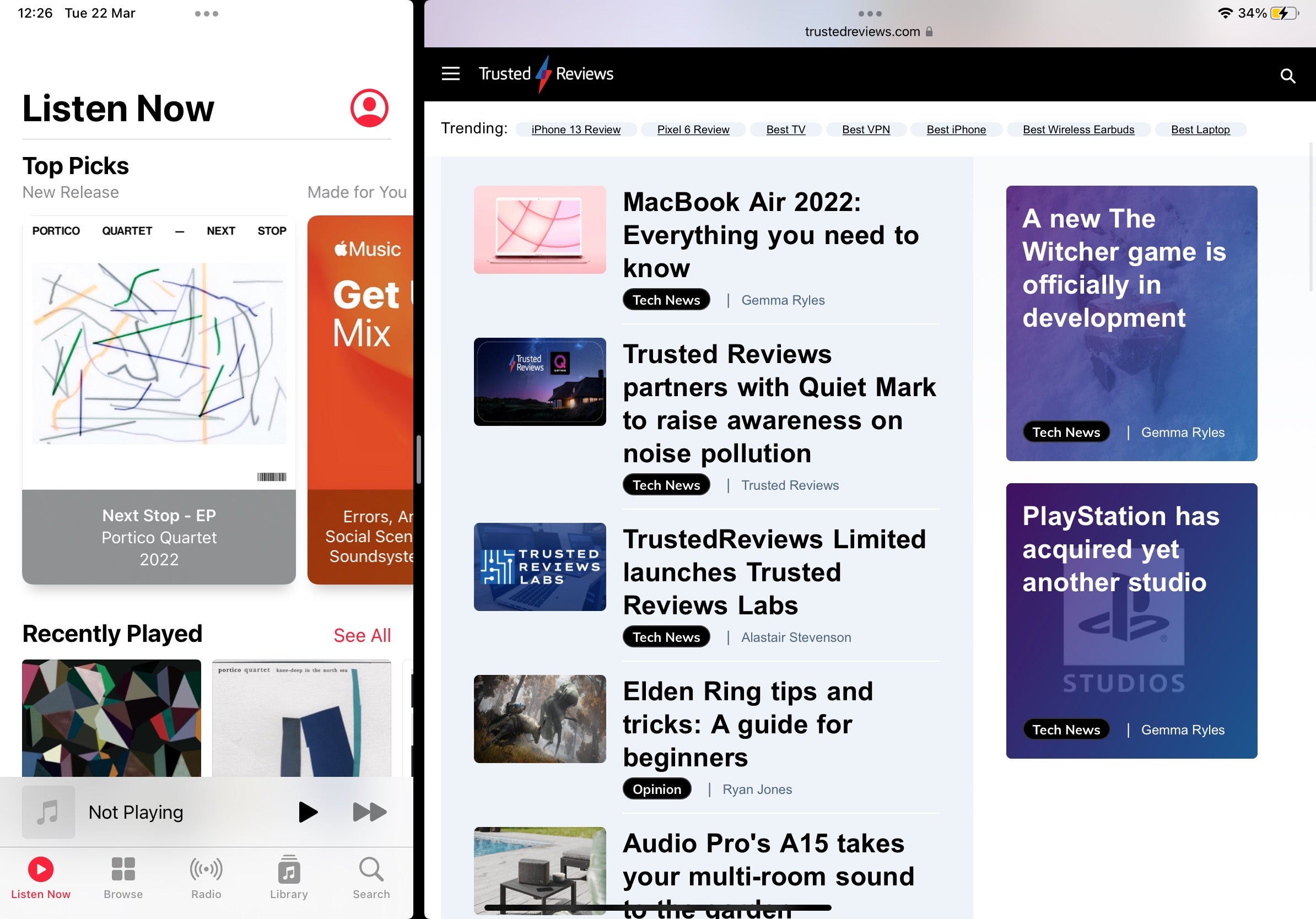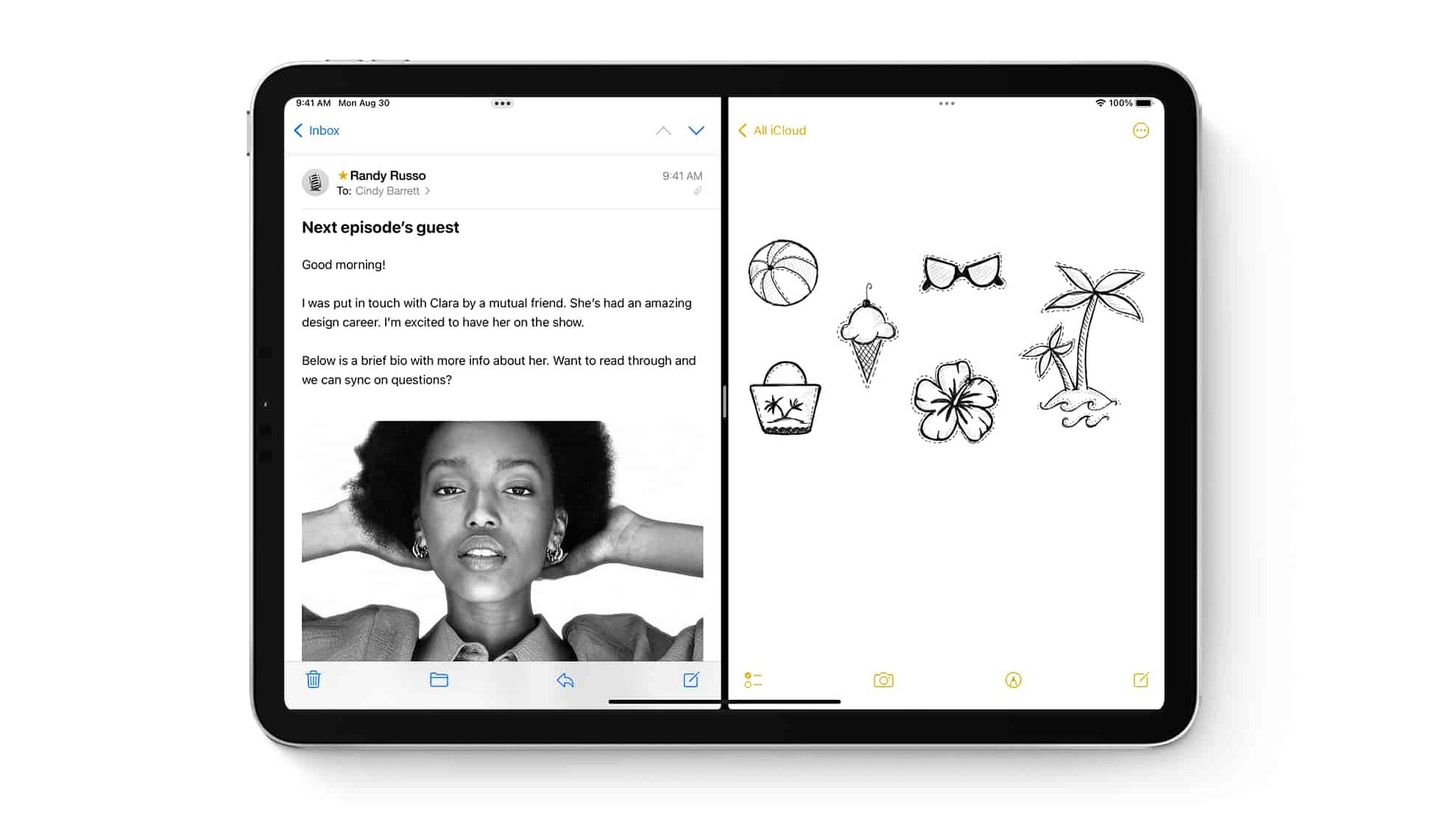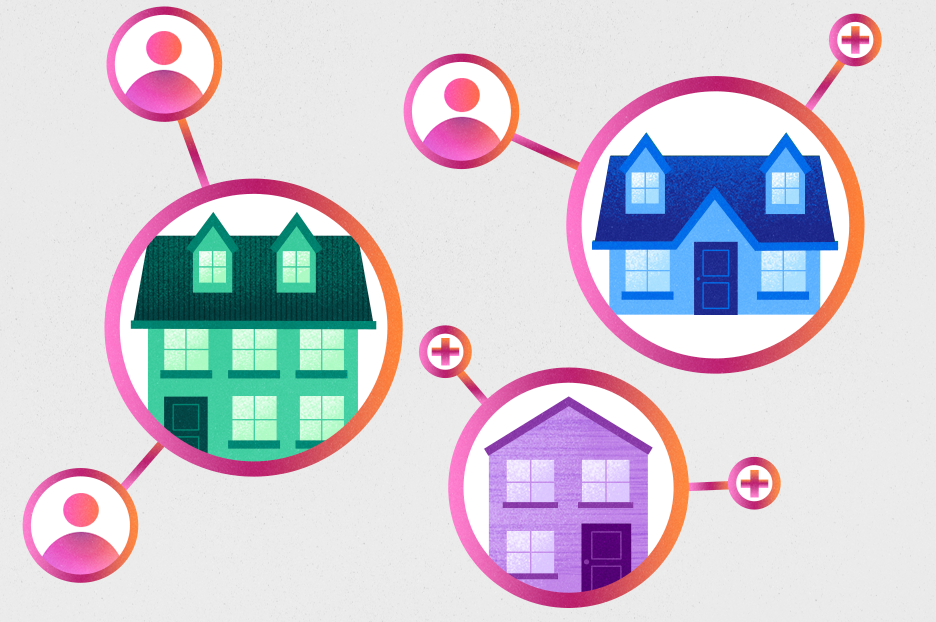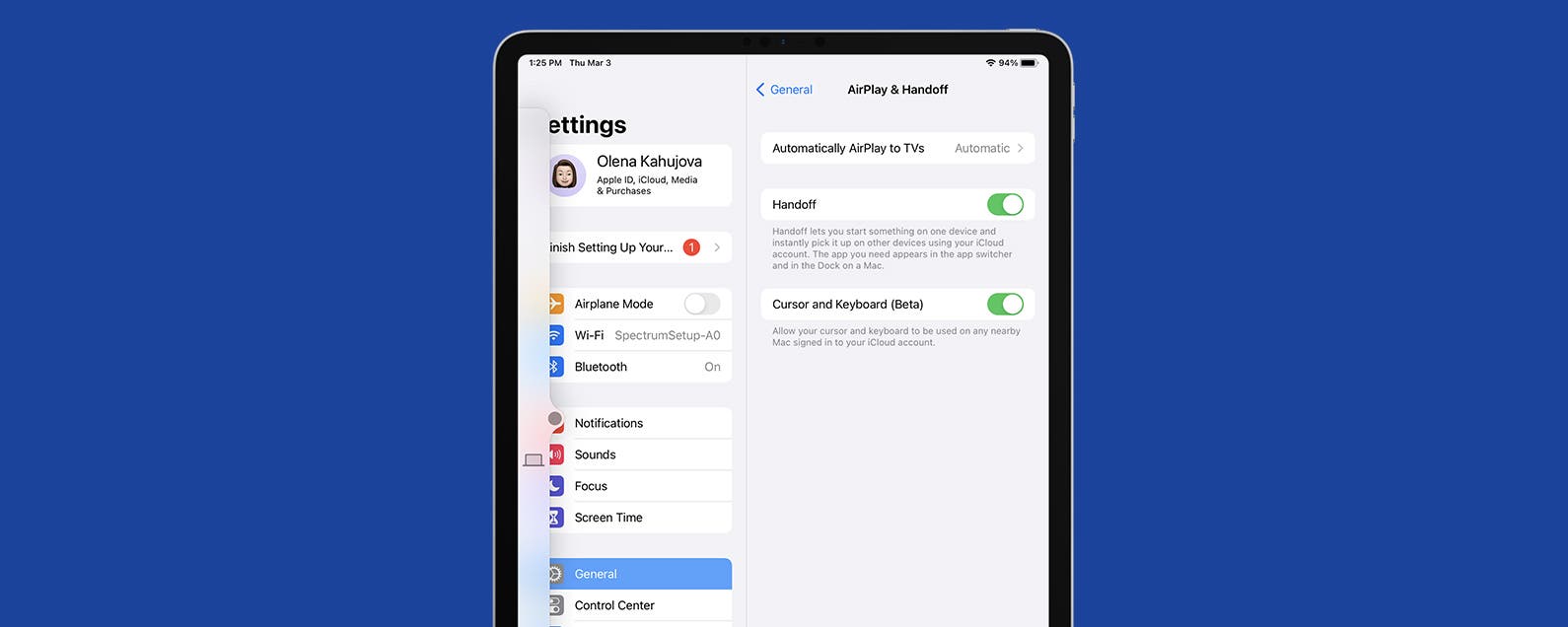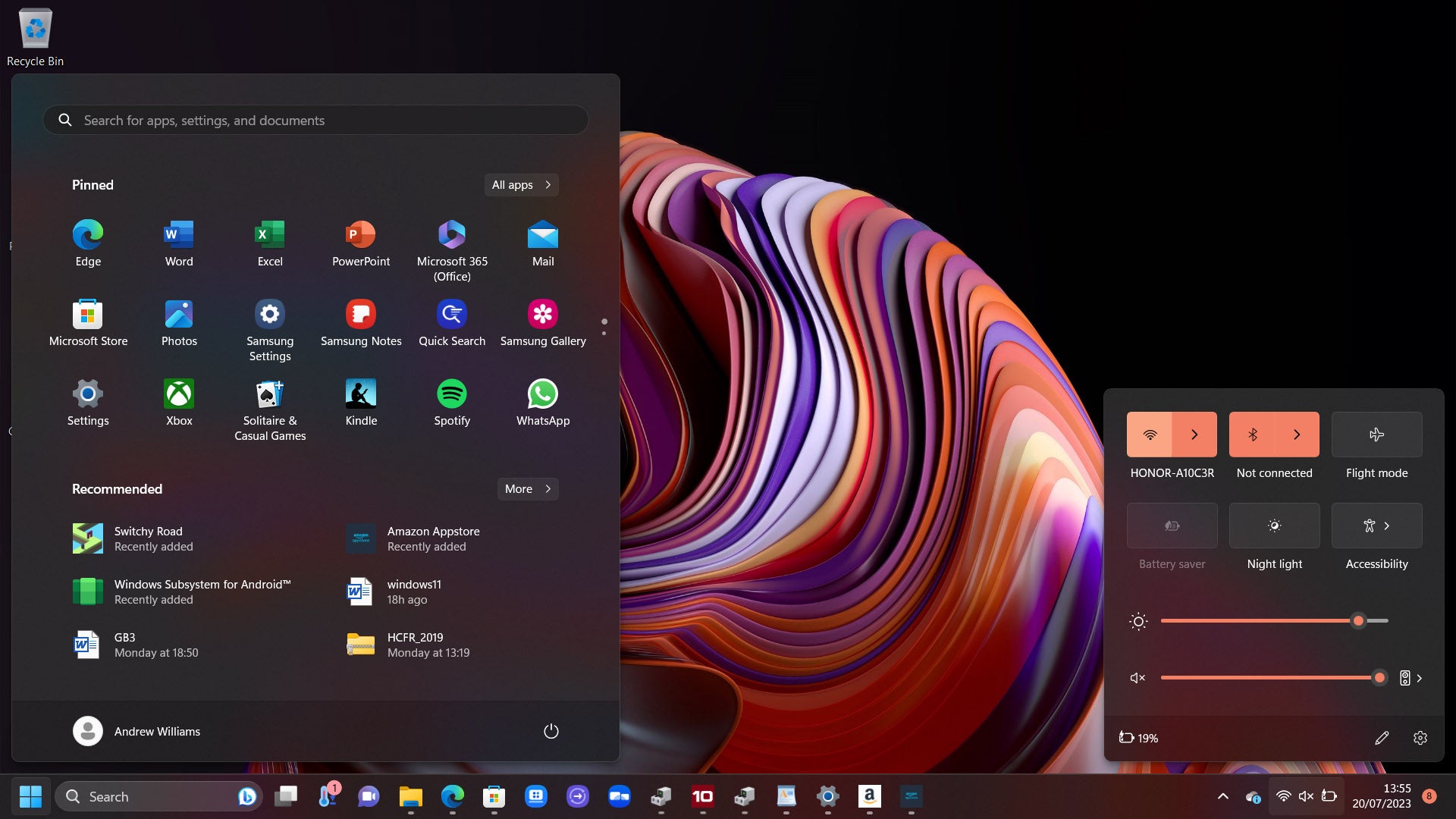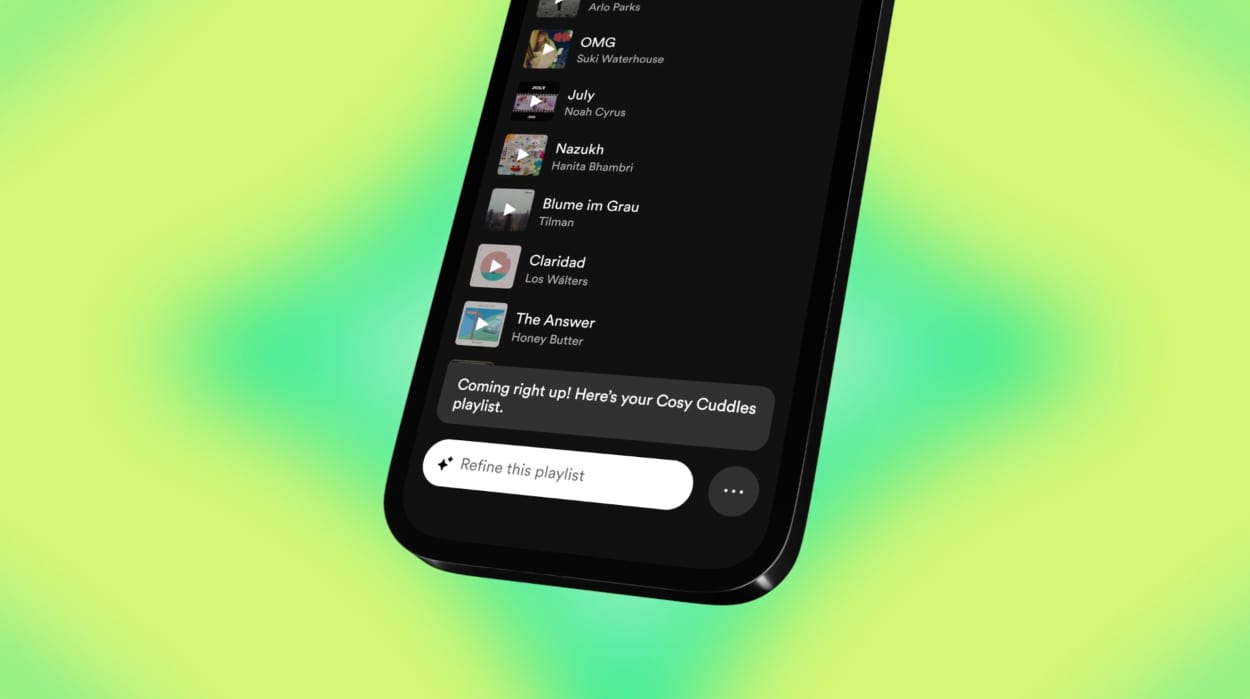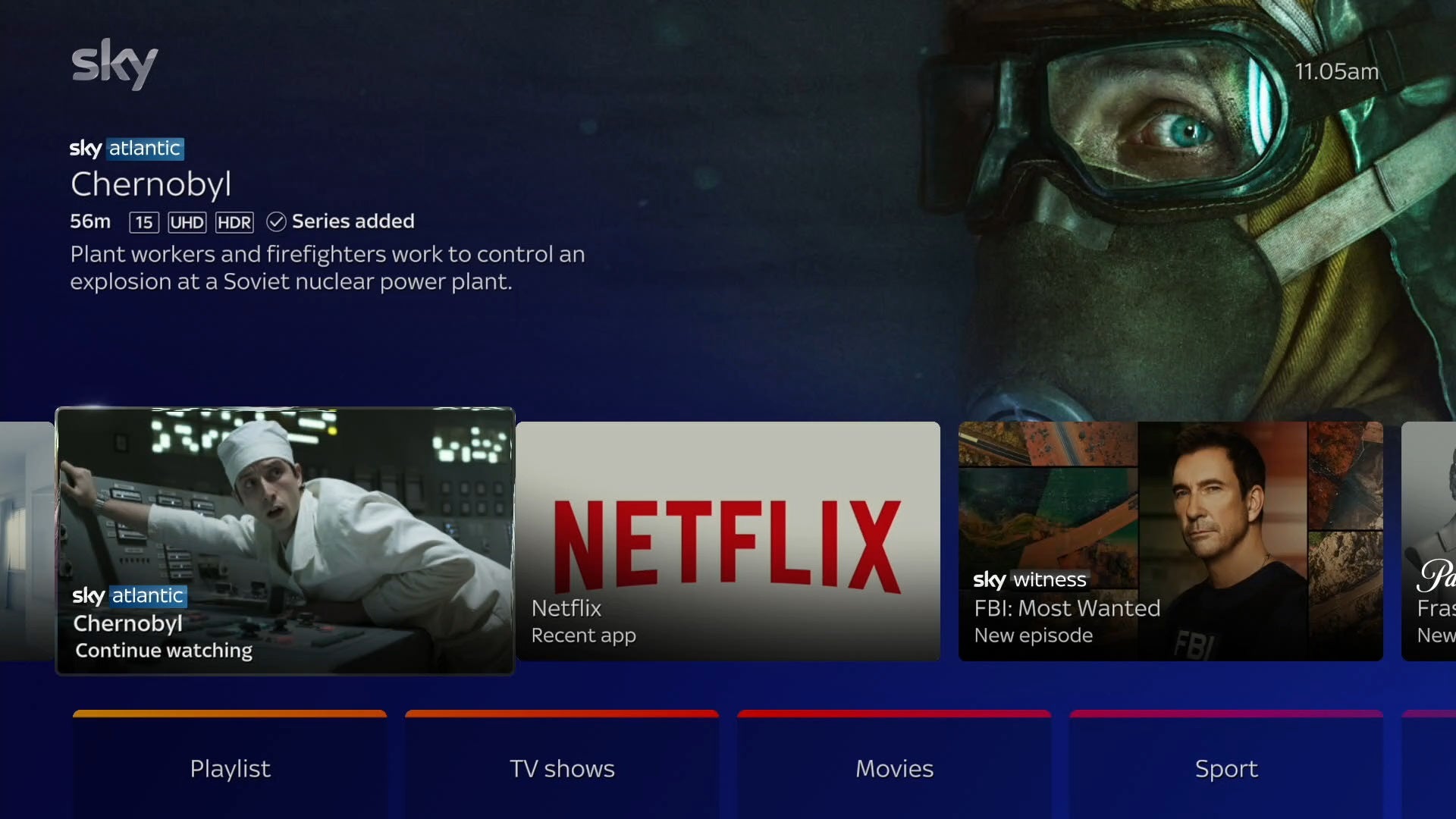Apple a vraiment intensifié son jeu iPadOS ces dernières années, avec la possibilité d’exécuter deux applications côte à côte en écran partagé, faisant de l’iPad un excellent outil de productivité.
Les deux applications seront entièrement utilisables simultanément, et vous pouvez même faire glisser et déposer des fichiers, des liens, des images et plus encore entre les deux. Essayez-le avec les applications préinstallées d’Apple.
Cependant, vous devez d’abord savoir comment ouvrir deux applications simultanément sur iPad. Voici comment c’est fait.
Ce que nous avons utilisé
- Nous avons utilisé l’iPad Pro (2018), mais ces méthodes fonctionneront sur n’importe quel iPad Pro, l’iPad de 5e génération et versions ultérieures, l’iPad Air 2 et versions ultérieures, et l’iPad Mini 4 et versions ultérieures fonctionnant sur iPadOS 15.
La version courte
- Ouvrez votre première application et accédez à la barre d’outils multitâche
- Ouvrez votre deuxième application
- Redimensionnez vos applications à écran partagé
-
Étape
1Ouvrez votre première application et accédez à la barre d’outils multitâche

Ouvrez la première application que vous souhaitez exécuter, puis appuyez sur le symbole de la barre d’outils multitâche en haut de l’écran. Appuyez sur le bouton d’écran partagé au centre.

-
Étape
2Ouvrez votre deuxième application
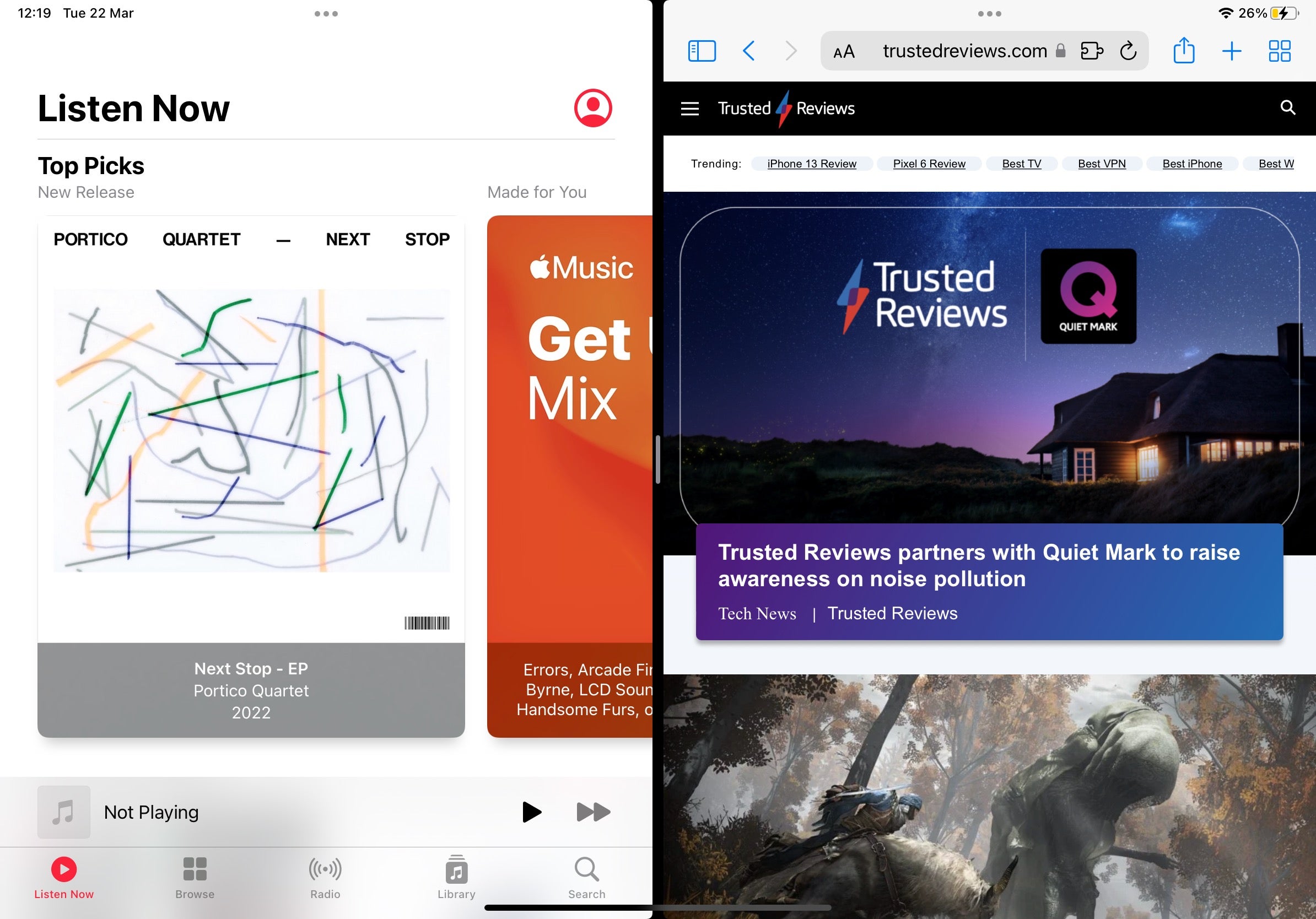
Lorsque vous appuyez sur le bouton d’écran partagé, votre première application glissera d’un côté et vous aurez accès à votre écran d’accueil. Naviguez jusqu’à et appuyez pour ouvrir la deuxième application que vous souhaitez exécuter dans Split View.
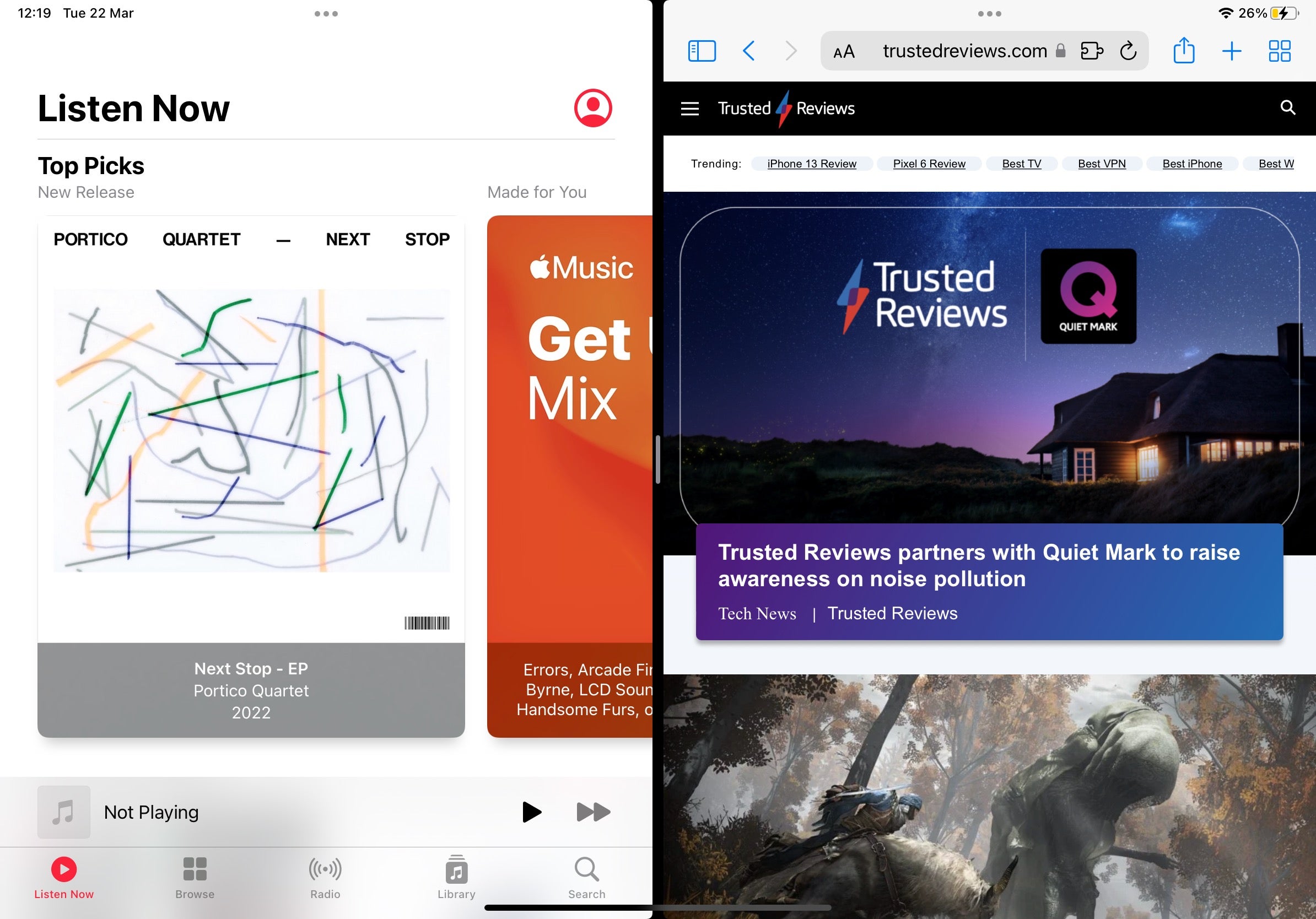
-
Étape
3Redimensionnez vos applications à écran partagé
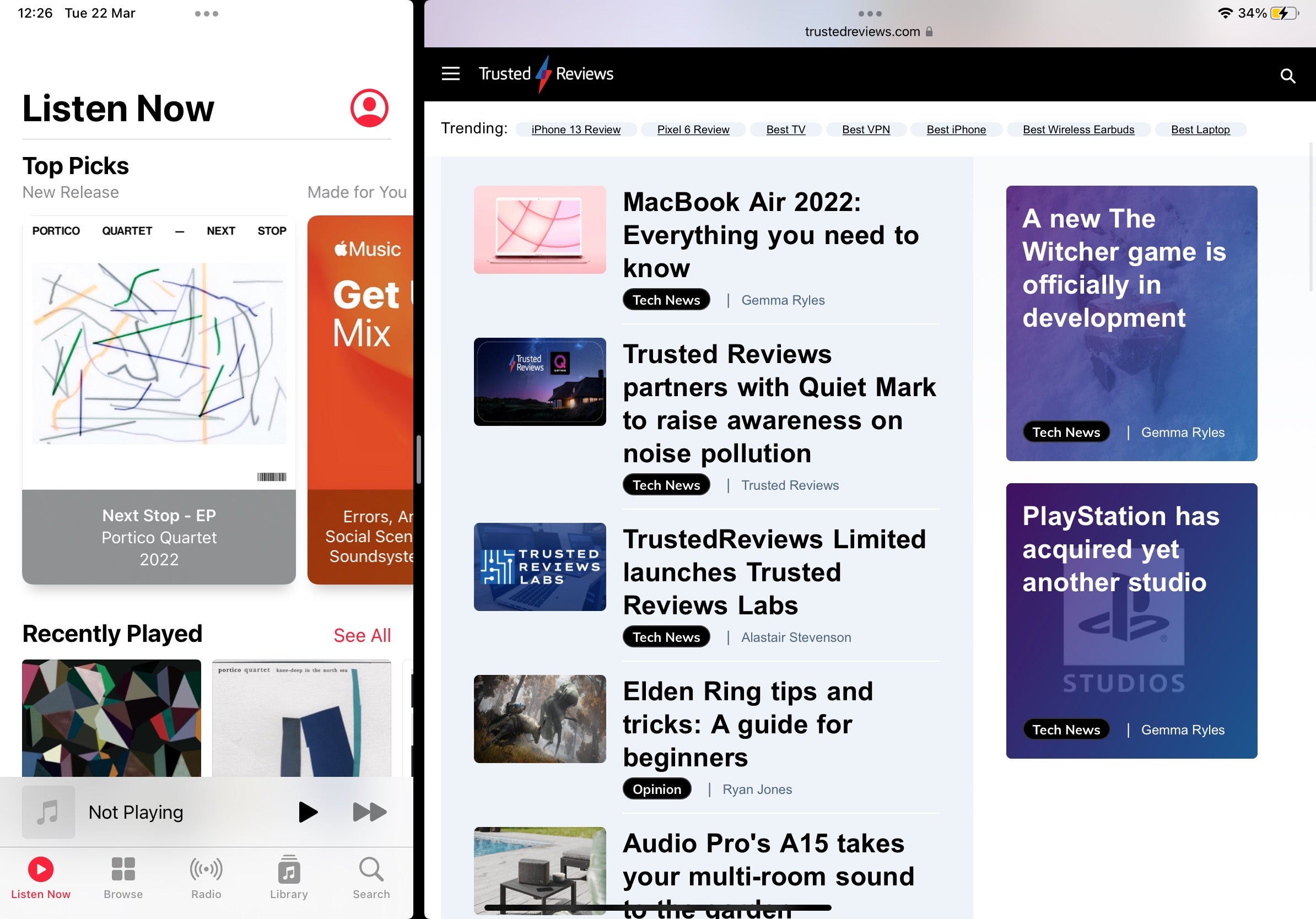
Les deux applications s’ouvriront de la même manière dans Split View, mais vous pouvez redimensionner en faveur de l’une ou de l’autre en touchant et en faisant glisser le séparateur central à gauche et à droite.